Mẹo và thủ thuật trên Samsung Galaxy A25 5G, giúp nâng cao trải nghiệm của bạn

Xem nhanh [ẨnHiện]
- 1 Nâng tầm trải nghiệm với những mẹo và thủ thuật trên Galaxy A25 5G.
- 1.1 Thay đổi phím tắt ứng dụng trong bảng điều khiển Edge
- 1.2 Thiết lập phím tắt bằng nút bên của Samsung Galaxy A25 5G
- 1.3 Sử dụng cử chỉ để đánh thức điện thoại và tắt tiếng cuộc gọi/báo thức
- 1.4 Tùy chỉnh Màn hình luôn bật và màn hình khóa của Samsung Galaxy A25 5G
- 1.5 Kéo dài thời lượng pin của Samsung Galaxy A25 5G
- 1.6 Điều chỉnh tốc độ làm mới màn hình Galaxy A25 5G của bạn
Nâng tầm trải nghiệm với những mẹo và thủ thuật trên Galaxy A25 5G.
Dòng sản phẩm Galaxy A - series giá rẻ của Samsung khá hấp dẫn và Galaxy A25 5G là một ví dụ điển hình. Điện thoại cân bằng giữa giá cả phải chăng và phần mềm tuyệt vời. Không những vậy, mua Galaxy A25 còn mang đến thời lượng pin khá tốt với màn hình Super AMOLED mượt mà....Dưới đây là mẹp và thủ thuật giúp bạn tận dụng tối đa Samsung One UI trên điện thoại Galaxy A25 5G của mình.
Thay đổi phím tắt ứng dụng trong bảng điều khiển Edge
Bạn có thể truy cập nhanh các ứng dụng yêu thích của mình bằng cách tùy chỉnh bảng điều khiển Edge. Có hai cách để chỉnh sửa bảng điều khiển Edge. Bạn có thể vào cài đặt hoặc vuốt dọc theo cạnh để mở chúng. Sau đây là cách thay đổi các ứng dụng bảng điều khiển của bạn:
- Bước 1: Trên màn hình chính, vuốt sang để mở bảng Edge.
- Bước 2: Nhấn vào biểu tượng Chỉnh sửa (giống hình cây bút chì).
- Bước 3: Chạm vào một ứng dụng.
- Bước 4: Chọn biểu tượng dấu trừ bên cạnh biểu tượng ứng dụng để xóa ứng dụng khỏi danh sách hoặc kéo và thả lên trên biểu tượng khác để sắp xếp lại.
- Bước 5: Sau khi chọn, hãy nhấn vào mũi tên Quay lại để lưu bảng Edge vừa chỉnh sửa của bạn.
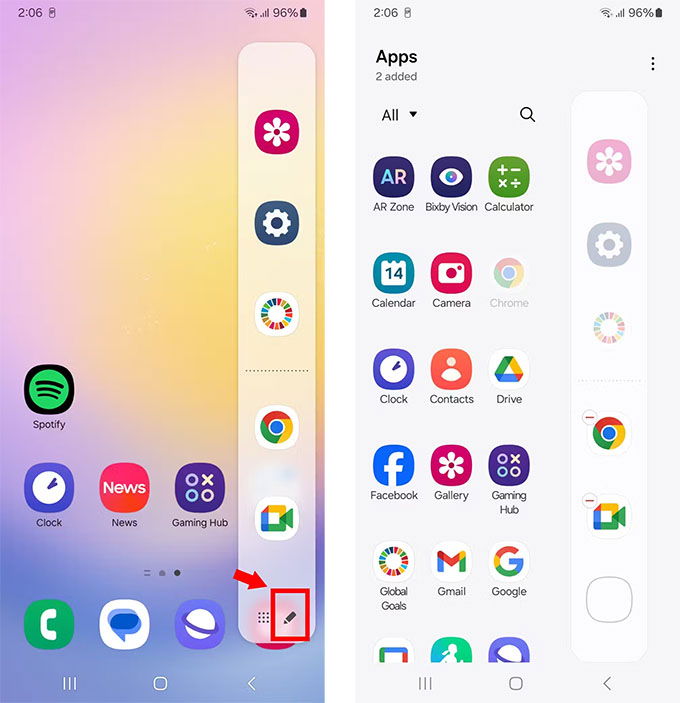
Để chỉnh sửa bảng điều khiển Edge từ cài đặt Samsung, bạn có thể thực hiện như sau:
- Bước 1: Mở cài đặt .
- Bước 2: Nhấn vào Hiển thị
- Bước 3: Chọn Bảng điều khiển cạnh
- Bước 4: Nhấn vào Bảng điều khiển, có thể thay đổi loại bảng điều khiển giữa Ứng dụng, Người, Chọn thông minh, Nhiệm vụ, Thời tiết , Công cụ và Bảng tạm làm loại mặc định bạn mở.
- Bước 5: Nhấn vào Chỉnh sửa bên dưới bảng Ứng dụng.
- Bước 6: Chọn ứng dụng bạn muốn đưa vào từ danh sách.
- Bước 7: Sử dụng nút mũi tên Quay lại để lưu lựa chọn của bạn.
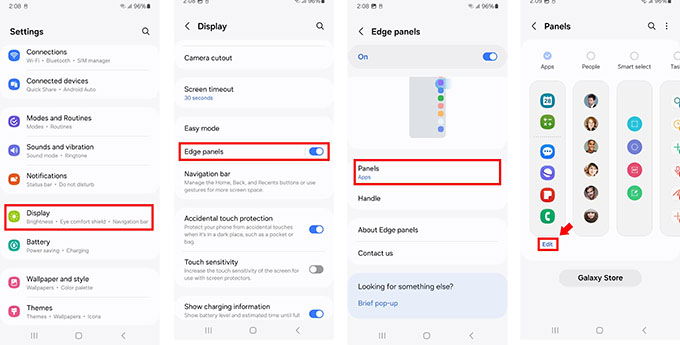
Thiết lập phím tắt bằng nút bên của Samsung Galaxy A25 5G
Nhấn đúp vào nút bên sẽ mở ứng dụng Camera theo mặc định. Bạn có thể gán một hành động mới cho nút bên đó. Ví dụ, bạn có thể sử dụng nút bên để mở Samsung Messages để kiểm tra tin nhắn đã bỏ lỡ. Sau đây là cách thiết lập: Mở cài đặt --> Nhấn vào Tính năng nâng cao --> Chọn nút Bên --> Nhấn vào biểu tượng Bánh răng bên cạnh Mở ứng dụng --> Chọn một ứng dụng từ danh sách.
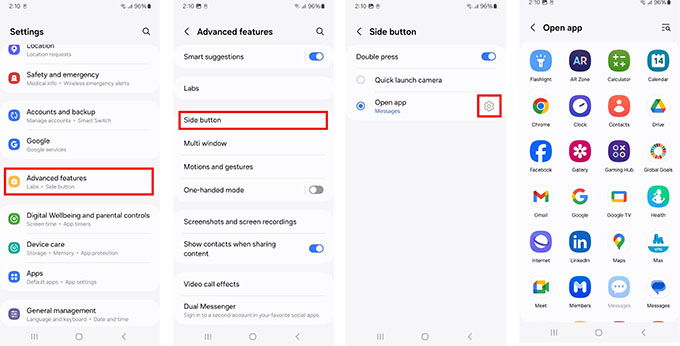
Sử dụng cử chỉ để đánh thức điện thoại và tắt tiếng cuộc gọi/báo thức
Khi bạn đang trong một cuộc họp quan trọng mà bạn muốn giảm thiểu sự gián đoạn, hãy tắt cuộc gọi và báo thức bằng cách nhấc điện thoại lên và tắt tiếng. Để thực hiện: Mở cài đặt --> Nhấn vào Tính năng nâng cao --> Chọn Chuyển động và cử chỉ --> Bật Nâng để đánh thức và Tắt tiếng bằng cử chỉ.

Cử chỉ này không mở khóa điện thoại của bạn. Nếu bạn bật nhận dạng khuôn mặt trong cài đặt sinh trắc học và tắt giữ nguyên màn hình khóa cho đến khi vuốt , bạn có thể truy cập điện thoại thông qua nhận dạng khuôn mặt sau khi nhấc điện thoại lên. Ngoài ra còn có những lệnh cử chỉ khác mà bạn có thể bật:
- Chạm đúp để bật màn hình: Sau khi chạm đúp vào Galaxy A25 5G, màn hình sẽ bật.
- Nhấn đúp để tắt màn hình: Màn hình sẽ tắt sau khi bạn nhấn đúp vào khoảng trống trên màn hình chính hoặc màn hình khóa.
- Cảnh báo khi điện thoại được nhấc lên Galaxy A25 5G của bạn sẽ rung khi nhấc máy nếu bạn bỏ lỡ cuộc gọi hoặc tin nhắn.
- Vuốt lòng bàn tay để chụp: Vuốt màn hình bằng lòng bàn tay để chụp ảnh màn hình.
Tùy chỉnh Màn hình luôn bật và màn hình khóa của Samsung Galaxy A25 5G
Bạn có thể thay đổi kiểu dáng và màu sắc của đồng hồ (AOD) trên màn hình khóa và Always On Display. Nếu bạn đang chạy Samsung One UI 5.0, hãy hoán đổi kiểu đồng hồ thành một trong các nhãn dán, hình ảnh thư viện hoặc biểu tượng cảm xúc của bạn để thêm nét cá nhân vào màn hình luôn bật/màn hình khóa của bạn. Nếu bạn sử dụng One UI 6.1, bạn có ít tùy chọn hơn. Để bắt đầu, hãy làm theo các bước sau:
- Bước 1: Điều hướng đến Cài đặt
- Bước 2: Mở màn hình khóa và AOD
- Bước 3: Chạm vào Chỉnh sửa màn hình khóa bên dưới mục Tìm kiếm thứ khác . Hoặc, chạm và giữ màn hình khóa (nếu Chạm và giữ để chỉnh sửa được bật).
- Bước 4: Nhấn vào ngày và giờ để thay đổi kiểu đồng hồ.
- Bước 5: Chọn kiểu đồng hồ và màu sắc/độ dốc, sau đó chạm vào Xong.
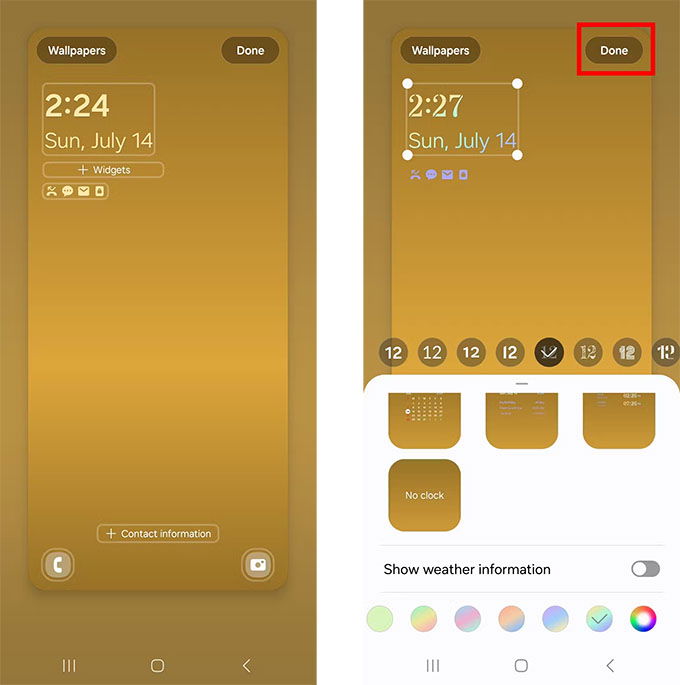
Ngoài ra, hãy tắt AOD nếu thời lượng pin là vấn đề đáng lo ngại. Để tắt tính năng này, hãy truy cập: Điều hướng đến Cài đặt --> Mở màn hình khóa và AOD --> Nhấn vào nút chuyển đổi bên cạnh Luôn bật màn hình.
Kéo dài thời lượng pin của Samsung Galaxy A25 5G
Galaxy A25 5G được biết đến với thời lượng pin ấn tượng, nhưng đôi khi với cường độ sử dụng cao thì thời lượng pin sẽ cạn nhanh hơn dự kiến. Dưới đây là những cách nhanh nhất để tiết kiệm pin cho Galaxy A25 5G trước khi tắt nguồn.
Sử dụng chế độ tiết kiệm pin trên Galaxy A25 5G của bạn bằng cách: Mở cài đặt --> Nhấn vào Pin --> Chọn Tiết kiệm điện --> Nhấn Tắt (Ngoài ra, bạn có thể chọn các tùy chọn khác trong trang Cài đặt tiết kiệm năng lượng, chẳng hạn như tắt chế độ luôn bật, giới hạn tốc độ CPU xuống 70%, giảm độ sáng xuống 10%, tắt 5G và giới hạn ứng dụng và Màn hình chính.)
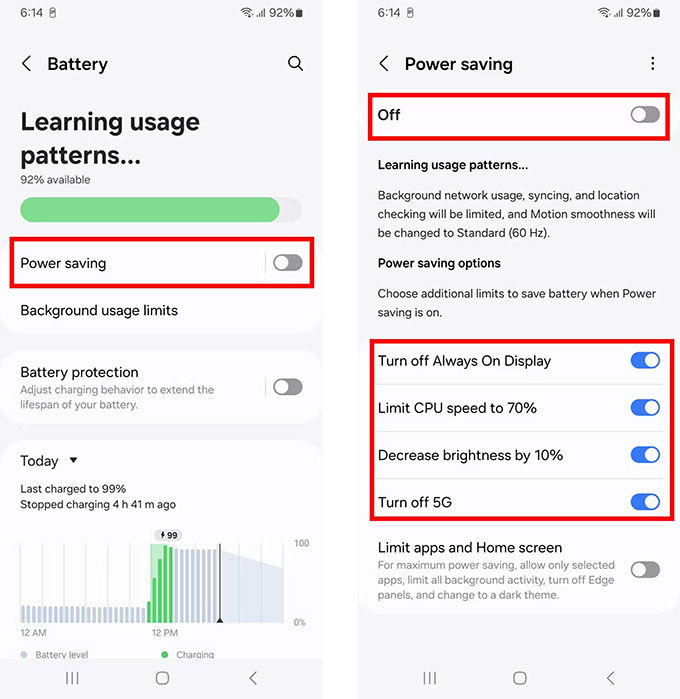
Điều chỉnh tốc độ làm mới màn hình Galaxy A25 5G của bạn
Galaxy A25 5G có tốc độ làm mới mặc định là 120Hz. Điều này làm cho các hình ảnh động mượt mà khi điều hướng điện thoại của bạn. Tuy nhiên, bạn có thể cần phải giảm tốc độ này để tiết kiệm pin. Để giảm tốc độ làm mới, hãy thực hiện như sau: Mở cài đặt --> Nhấn vào Hiển thị --> Chọn Độ mượt của chuyển động --> Nhấn vào Chuẩn và chọn Áp dụng.
Xem thêm:
- So sánh Galaxy A55 5G và OnePlus Nord 4
- Có nên mua Galaxy A90 trong năm 2024, giá chỉ từ 3 triệu đồng?
- Cách cải thiện thời lượng pin trên Galaxy A25, có thể bạn chưa biết
XTmobile.vn






_crop_so-sanh-xiaomi-15-pro-va-xiaomi-14-pro-xtmobile.jpg)
_crop_rog-phone-9-va-rog-phone-9-pro-xtmobile.jpg)
_crop_Nguyen-nhan-va-cach-khac-phuc-man-hinh-dien-thoai-bi-nhieu-xtmobile.jpg)
_crop_mau-sac-redmi-k80-xtmobile.jpg)
_crop_dien-thoai-xiaomi-tot-nhat-2024-xtmobile.jpg)






